Cách kích hoạt chế độ chụp ảnh liên tục trên iPhone 11
29/09/2019 11:00:41Burst mode (hay Chế độ chụp ảnh liên tục) trên iPhone là cách hữu hiệu để đảm bảo bạn chụp được bức ảnh như ý, đặc biệt khi chủ thể đang di chuyển rất nhanh.
Burst mode (hay Chế độ chụp ảnh liên tục) trên iPhone là cách hữu hiệu để đảm bảo bạn chụp được bức ảnh như ý, đặc biệt khi chủ thể đang di chuyển rất nhanh.
Cách chuyển tài liệu giấy thành file PDF trên iOS 13, iPadOS 13Cách kích hoạt tính năng tối ưu hóa quá trình sạc pin trên iOS 13Cách chặn ứng dụng truy cập Bluetooth và định vị trên iOS 13, iPadOS 13
Nhiều người dùng nghĩ rằng Apple đã loại bỏ chế độ này trên iPhone 11, 11 Pro, và 11 Pro Max vì họ không thể kích hoạt nó từ ứng dụng Camera như trước đây. Tuy nhiên trên thực tế, tính năng này vẫn còn đó, chỉ là Apple đã thay đổi cách kích hoạt nó. Bài viết sau đây sẽ hướng dẫn bạn cách kích hoạt Burst mode trên iPhone 11, iPhone 11 Pro, và iPhone 11 Pro Max.
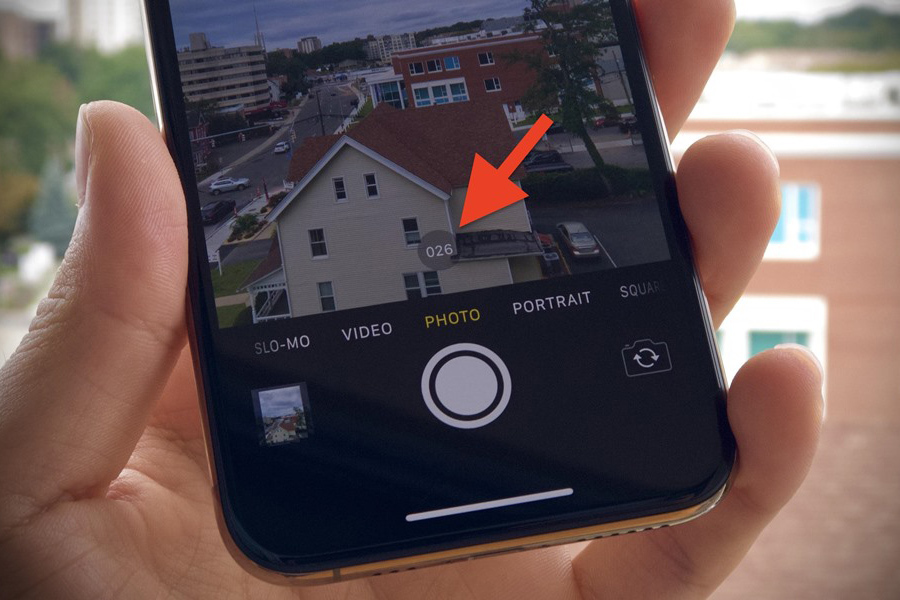
Với iPhone XS và các model cũ hơn, bạn chỉ cần bấm và giữ nút chụp hình để kích hoạt Burst mode. Tuy nhiên, thao tác này trên iPhone 11, 11 Pro, và 11 Pro Max giờ đây sẽ kích hoạt chế độ QuickTake, cho phép bạn quay phim ngay từ chế độ chụp ảnh, hay nói cách khác là vừa chụp ảnh, vừa quay phim cùng lúc.
Để kích hoạt Burst mode trên iPhone 11, 11 Pro, và 11 Pro Max, bạn cần vuốt nút chụp hình sang bên trái và giữ nó ở đó. Giống như trước đây, bạn sẽ thấy số lượng ảnh iPhone đã chụp, chỉ là bây giờ nó sẽ xuất hiện bên trong nút chụp hình, thay vì ở bên trên nó. Khi muốn dừng chụp, bạn chỉ cần thả tay ra khỏi nút chụp hình.

Lưu ý: Bạn cần thực hiện thao tác vuốt nút chụp ảnh sang trái thật nhanh. Nếu bạn nhấn và giữ nó quá lâu, iPhone sẽ kích hoạt chế độ QuickTake.

Theo Ca Tiếu (VietNamNet)





TIN ĐỌC NHIỀU
-

Thêm vụ đốt giấy tờ, tài liệu bị phát hiện tại Hà Nội
-

Tuyệt chiêu giúp con 'cai' iPad mùa hè của 1 bà mẹ nhận bão like, nhiều người vẫn thắc mắc: Sẽ hiệu quả bao lâu?
-

Khám xét nhà trùm giang hồ cộm cán Vi 'ngộ' ở Thanh Hóa
-

Phú bà U50 'chốt đơn' bạn thân của con trai sau 6 năm, giờ đã mang bầu ở tuổi không ai dám nghĩ
-

Vụ bé 3 tháng tuổi bị xâm hại: Công an bắt giữ người đàn ông là người thân của nạn nhân
-

Jack lên tiếng nóng thông tin bị 'Messi khởi kiện'
-

Ba ô tô rượt đuổi nhau như 'phim hành động' trên cao tốc Nội Bài - Lào Cai
-

Giá vàng giảm liên tiếp, chuyên gia cảnh báo sau màn phá vỡ ngưỡng quan trọng
-

Nga ồ ạt tấn công Ukraine, tuyên bố đanh thép về hòa đàm
Nổi bật
-

Miền Bắc sắp mưa to đến rất to, kéo dài nhiều ngày liên tiếp
-

Danh sách 34 giám đốc công an các tỉnh, thành phố sau sáp nhập
-

Công an Thanh Hóa: Trùm giang hồ Vi 'ngộ' cầm đầu băng nhóm tội phạm có tổ chức
-

Vụ 2 nhóm nữ sinh vác dao chém nhau ở Thanh Hóa: Xác định nguyên nhân ban đầu
-

Tâm thư người mẹ hậu thi tốt nghiệp THPT: Một học sinh giỏi tỉnh phải bật khóc vì cảm giác bất lực, một giấc mơ vỡ vụn
-

Vụ bé 3 tháng tuổi bị xâm hại: Công an bắt giữ người đàn ông là người thân của nạn nhân
-

Đề thi tốt nghiệp THPT năm 2025: ‘Thí sinh khóc nhưng cần thay đổi’
-

Chuyển khoản 5 triệu đồng, nhận 5,3 triệu, giao dịch thêm 1.126 lần thì bị lừa hơn 400 tỷ đồng: Công an Tiền Giang khởi tố vụ án, mở rộng điều tra
-

Phú bà U50 'chốt đơn' bạn thân của con trai sau 6 năm, giờ đã mang bầu ở tuổi không ai dám nghĩ
-

Tuyệt chiêu giúp con 'cai' iPad mùa hè của 1 bà mẹ nhận bão like, nhiều người vẫn thắc mắc: Sẽ hiệu quả bao lâu?
-

Thêm vụ đốt giấy tờ, tài liệu bị phát hiện tại Hà Nội
-

Ngôi làng 'bị bỏ quên' ở miền Bắc: Không điện, không đường, nhưng vẫn đón nườm nượp khách ghé thăm
-

Giá vàng giảm liên tiếp, chuyên gia cảnh báo sau màn phá vỡ ngưỡng quan trọng
Tin mới
-

Tấn công như vũ bão, tuyển Việt Nam tạo ra 'mưa bàn thắng' ở giải châu Á
-

Vụ Trung tá công an say xỉn gây tai nạn liên hoàn ở Bắc Ninh: Diễn biến mới về sức khỏe 2 nạn nhân
-

Nhà có 4 loài vật này ghé thăm, gia chủ chẳng mấy chốc gặp vận đỏ, tin vui liên tục kéo tới
-

Vi 'ngộ' - Giang hồ khét tiếng vừa bị khám nhà có mối quan hệ thế nào với Tuấn 'thần đèn'?
-

Nam nghệ sĩ ở nhà 130 m2, mất trí nhớ sau 2 lần mổ não, hôn nhân viên mãn với vợ kém 12 tuổi

